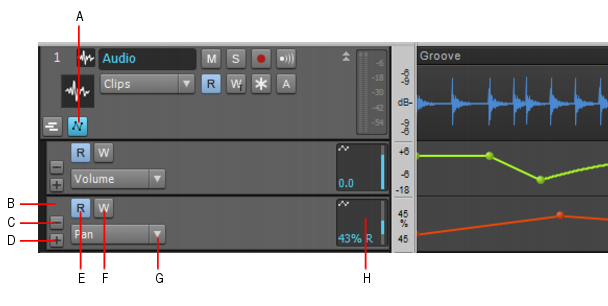Figure 489. Commandes des lignes d'automationA. Agrandir/Réduire les lignes d'automation B. Sélectionner une ligne C. Supprimer la ligne D. Insérer une nouvelle ligne E. Activer/Désactiver la lecture de l'automation F. Activer/Désactiver l'écriture de l'automation G. Filtre Données H. Curseur du paramètre


. Ajoute une ligne d'automation sous la ligne sur laquelle l'utilisateur clique. Chaque piste peut contenir un nombre illimité de lignes. Un paramètre automatisable est affecté automatiquement à la nouvelle ligne d'automation, dans l'ordre suivant :





Tip - Searching Documentation
Tip: To search for a specific topic, type your search query in the Search Cakewalk.com field at the top right of this page.
When the search results appear, click which product's documentation you would like to search to filter the search results further.
Note - Using Offline Help
Note: If you prefer to always use offline Help, go to Edit > Preferences > File > Advanced in your Cakewalk software and select Always Use Offline Help.
If you are not connected to the internet, your Cakewalk software will default to showing offline help until an internet connection becomes available.